- Lås opp Apple ID
- Omkjøring av iCloud-aktiveringslås
- Doulci iCloud-opplåsingsverktøy
- Factory Unlock iPhone
- Omgå iPhone passord
- Tilbakestill iPhone-passord
- Lås opp Apple ID
- Lås opp iPhone 8 / 8Plus
- Fjerning av iCloud Lock
- iCloud Unlock Deluxe
- iPhone Lås skjerm
- Lås opp iPad
- Lås opp iPhone SE
- Lås opp Tmobile iPhone
- Fjern Apple ID-passord
Hvordan endre passord på iPhone på forskjellige måter
 Oppdatert av Lisa Ou / 19. juli 2023 16:30
Oppdatert av Lisa Ou / 19. juli 2023 16:30Hei! Min yngre bror kjenner iPhone-passordet mitt, og han fortsetter å bruke telefonen min mens jeg sover. Han har endret passordet på sin iPhone, men glemte det nå. Foreldrene våre tillater heller ikke at han bruker en telefon fordi han fortsatt er ung. Hjelp meg å lære hvordan jeg endrer passord på iPhone 11. Tusen takk!
Å endre passordet på iPhone er et stykke kake hvis du vet den nåværende. Men hva om du allerede har glemt det? I så fall er det ingenting å bekymre seg for! Vi vil vise deg separate metoder for disse. Vennligst velg de riktige teknikkene for problemet ditt akkurat nå. Fortsett nedenfor.


Guide List
FoneLab Hjelper deg med å låse opp iPhone-skjermen, fjerner Apple ID eller passordet, Fjern skjermtid eller passordkode på sekunder.
- Hjelper deg med å låse opp iPhone-skjermen.
- Fjerner Apple ID eller passordet.
- Fjern skjermtid eller passordkode på sekunder.
Del 1. Hvordan endre passord på iPhone med den rette
Det er enkelt å endre iPhone-passordet fordi det har en standardinnstilling. Det eneste kravet er at du kjenner ditt nåværende passord. Saken her er, hvor er passordinnstillingen? Hvis ikke, kan du bruke denne delen av innlegget. Følg de detaljerte trinnene nedenfor.
Trinn 1Finn innstillinger app og trykk på den slik at iPhone kan åpne den automatisk. Etter det vil du se mange alternativer for iPhone-tilpasningene dine. Rull ned og trykk på Face ID & Passcode knapp.
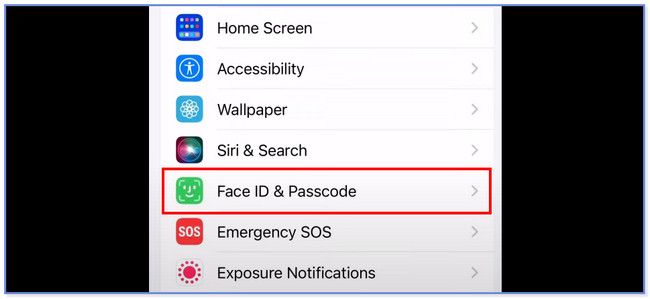
Trinn 2Skriv inn gjeldende iPhone-passord. Etter det, bla ned og trykk på Endre passord knapp. Skriv inn gjeldende passord på nytt etterpå. Velg formatet du foretrekker for passordet ditt ved å trykke på Passord Alternativer på bunnen. Opprett det nye passordet. Tast inn det nye passordet på nytt senere for å bekrefte det.
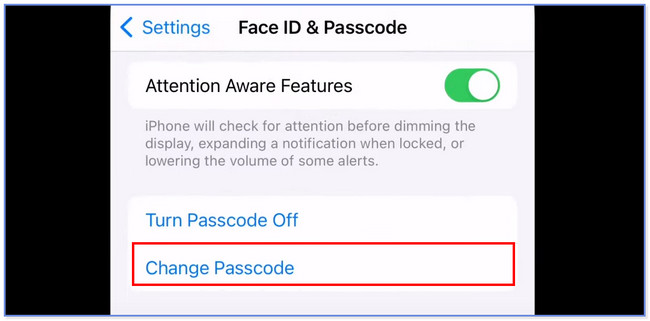
Del 2. Hvordan endre passord på iPhone hvis du har glemt det
Vi er langt fra perfekte. Vi kan glemme passordene våre av en eller annen grunn. I denne delen av innlegget vil vi fokusere på å finne ut hvordan du endrer passord på iPhone hvis du glemmer det. Du vil se 3 forskjellige, men enkle metoder nedenfor. Velg den mest nyttige for problemet ditt. Fortsett.
Alternativ 1. Bruk FoneLab iOS Unlocker
Det første du bør vurdere for å endre passordet ditt på iPhone er å bruke et tredjepartsverktøy. Den ledende er FoneLab iOS Unlocker. Det kan tørk iPhone-passordet ditt, fjern Apple ID, MDM og iTunes sikkerhetskopipassord på bare noen få sekunder. Prosessen vil slette iPhone-dataene dine, men det er ingenting å bekymre seg for hvis du allerede sikkerhetskopierer dem. Vennligst se på hvordan dette verktøyet fungerer i stor grad for å slette iPhone-passordet ditt nedenfor. I så fall trenger du ikke lenger å skrive inn det glemte passordet ditt fordi iPhone-en din blir låst opp.
FoneLab Hjelper deg med å låse opp iPhone-skjermen, fjerner Apple ID eller passordet, Fjern skjermtid eller passordkode på sekunder.
- Hjelper deg med å låse opp iPhone-skjermen.
- Fjerner Apple ID eller passordet.
- Fjern skjermtid eller passordkode på sekunder.
Trinn 1Klikk på Gratis nedlasting knappen på FoneLab iOS Unlocker for å laste den ned. Etter det, sett den opp og installer den etterpå.
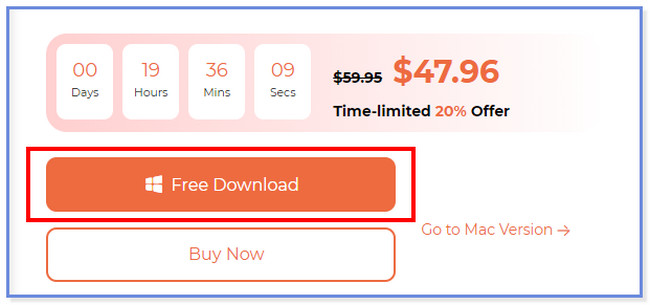
Trinn 2Velg Tørk passord knappen på toppen.
Merk: Dette verktøyet har nye funksjoner: fjerner MDM og iTunes backup-passord. Du kan utforske dem ved å bruke dem.
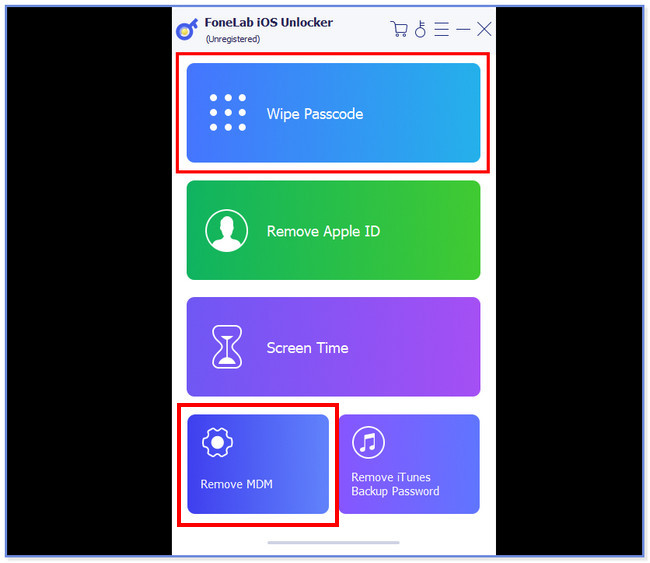
Trinn 3Klikk Start. Koble iPhone til programvaren. Etter det klikker du på Start knappen igjen.
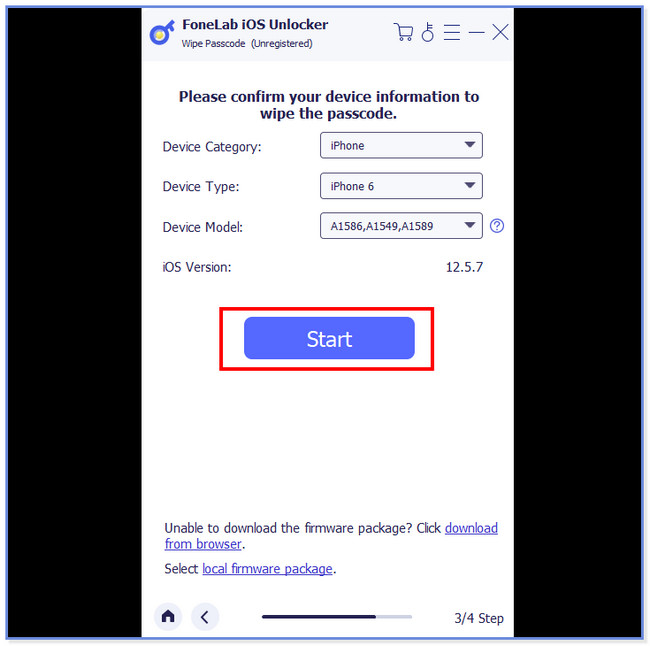
Trinn 4Verktøyet vil laste ned fastvarepakken. Etter det klikker du på Lås knapp. Skriv inn 0000 for å bekrefte opplåsingen.
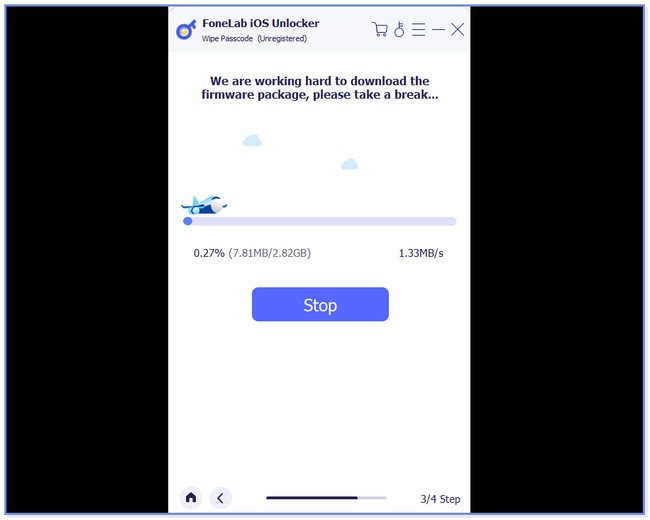
FoneLab Hjelper deg med å låse opp iPhone-skjermen, fjerner Apple ID eller passordet, Fjern skjermtid eller passordkode på sekunder.
- Hjelper deg med å låse opp iPhone-skjermen.
- Fjerner Apple ID eller passordet.
- Fjern skjermtid eller passordkode på sekunder.
Alternativ 2. Bruk iTunes
Du kan også bruke iTunes til å fjerne iPhones glemte passord. Denne prosessen vil slette alle dataene på telefonen din. Pass på at du sikkerhetskopierer dem før du utfører denne metoden. Vennligst se trinnene nedenfor for hvordan du oppnår det.
Trinn 1Koble telefonen til en datamaskin via en kompatibel lightning-kabel. Åpne iTunes etterpå. Sett iPhone i gjenopprettingsmodus. Imiter trinnene nedenfor for å sette iPhone i gjenopprettingsmodus, avhengig av knappene.
- iPhone X, 8 eller nyere - Trykk og slipp øyeblikkelig volum opp knapp. Trykk og slipp raskt volum ned knapp. Etterpå, trykk og hold sideknappen.
- iPhone 7 eller 7 Plus - Trykk og hold inne Side -knappen med volum ned knappen til du ser gjenopprettingsskjermen.
- iPhone 6s og tidligere - Trykk og hold inne Hjemprodukt -knappen med God or Side knappen til du ser gjenopprettingsskjermen.
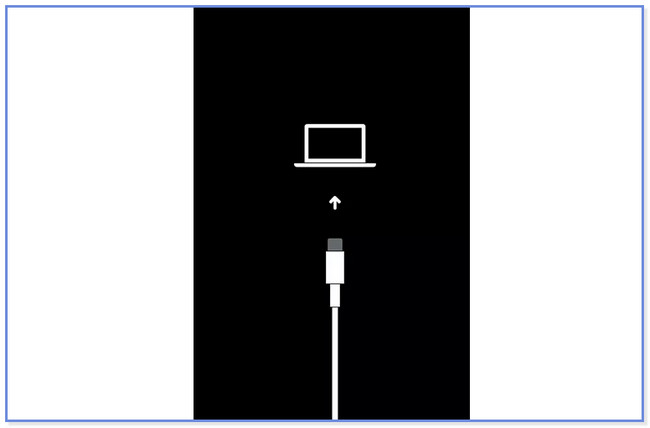
Trinn 2Et varsel vil vises på iTunes. Klikk på Gjenopprette knapp. Enheten din starter, og du trenger ikke å angi et passord når du åpner iPhone.
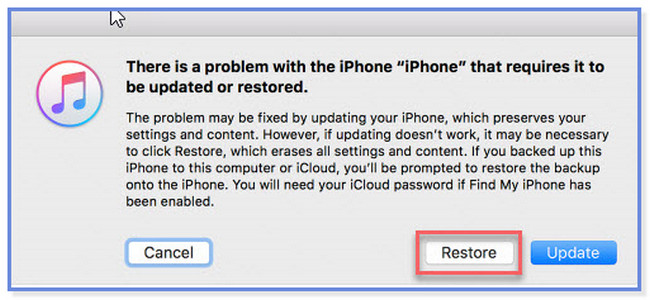
Alternativ 3. Bruk iCloud
Du kan bruke iCloud til å endre iPhone-passordet ditt. Sørg imidlertid for at du har aktivert funksjonen Finn min iPhone før du glemmer passordet ditt. Hvis ikke, er det ingen måte du kan bruke iCloud til å endre iPhone-passordet. Denne prosessen vil også slette alle dataene på din iPhone. Hvis du ikke har sikkerhetskopiert dem, anbefales ikke denne prosessen. Se trinnene nedenfor hvis du foretrekker å bruke iCloud til å låse opp iPhone.
Trinn 1Besøk nettstedet icloud.com/find på datamaskinen din. Etter det, skriv inn din iCloud/Apple ID-kontolegitimasjon ved å klikke på Logg inn knappen i midten.
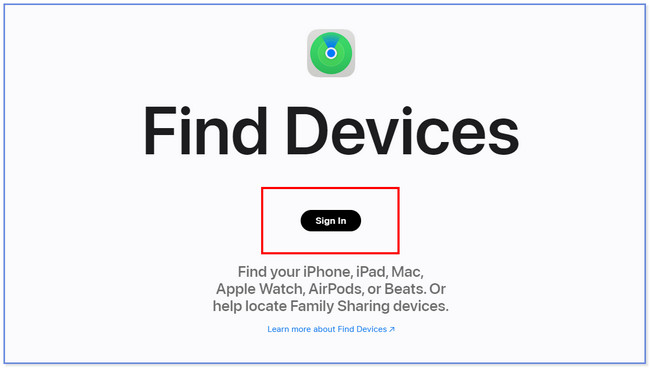
Trinn 2Klikk på navnet på iPhone og velg Alle enheter knapp. Klikk på iPhone-enheten, og du vil se Slett iPhone knapp. Klikk på den for å begynne å slette innholdet på iPhone. Du trenger ikke lenger å skrive inn det glemte passordet og sette opp iPhone etterpå.
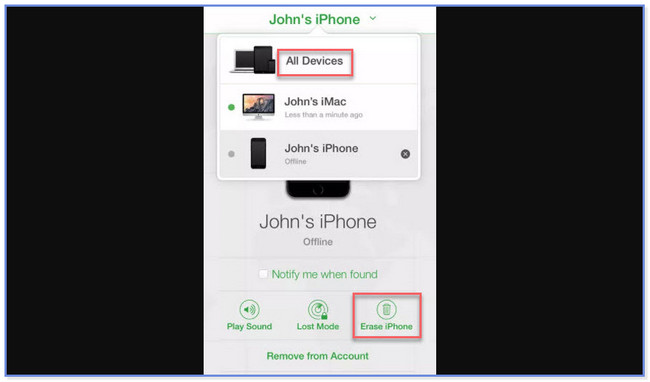
FoneLab Hjelper deg med å låse opp iPhone-skjermen, fjerner Apple ID eller passordet, Fjern skjermtid eller passordkode på sekunder.
- Hjelper deg med å låse opp iPhone-skjermen.
- Fjerner Apple ID eller passordet.
- Fjern skjermtid eller passordkode på sekunder.
Del 3. Vanlige spørsmål om hvordan du endrer passord på iPhone
1. Er iPhone-passordet det samme som Apple ID-passordet mitt?
Vanligvis refererer begrepet passord til koden du vil angi for å låse opp iPhone. Den inneholder normalt 4-6 sifre eller lenger. Og noen ganger kan det være alfanumerisk. Mens begrepet passord refererer til koden du skriver inn for å logge på Apple-ID-en din.
2. Kan du slå av iPhone-passordet?
Ja. Du trenger bare å sørge for at du kjenner ditt gjeldende passord. Etter det starter du iPhone-innstillingene. Sveip ned og finn Face ID & Passcode knapp. Trykk på knappen når du ser den. Skriv inn gjeldende passord for iPhone-en din senere. Sveip ned og trykk på Slå av passordet knapp. Trykk på slår Off for å bekrefte handlingen. Senere skriver du inn Apple ID-passordet som bekreftelse.
3. Er iPhone deaktivert etter 10 forsøk?
Ja. Din iPhone vil bli deaktivert etter 10 forsøk, og du vil motta feilmeldingen iPhone er deaktivert på skjermen. I tillegg vil iPhone-dataene dine bli slettet hvis du slår på den Slett data funksjonen.
4. Hva er standard iPhone-passord?
Det er ingen standard passord for iPhone. Når iPhone er kjøpt, vil brukerne sette den opp. Hvis de foretrekker å legge til et passord, er det mulig via innstillinger. Hvis du er en av dem, kan du følge metodene i dette innlegget om hvordan du endrer passordet ditt på iPhone fordi de bare har samme prosess.
5. Hvorfor kan jeg ikke fjerne passordet fra iPhonen min?
Du lurer kanskje på hvorfor Slå av passord ble nedtonet. Det betyr at du ikke kan slå av passordet på din iPhone. Men hvorfor? I de fleste tilfeller begrenser dens fjernadministrasjon eller konfigurasjonsprofil din iPhone. Det betyr at du ikke er autorisert til å endre den. Det eneste du kan gjøre er å omgå MDM-begrensninger ved å bruke verktøy som FoneLab iOS Unlocker.
Det er så enkelt å endre iPhone-passordet ditt med eller uten riktig passord. Vi håper det bringer glede og lettelse til deg. Vær så snill behold FoneLab iOS Unlocker slik at du kan bruke den hvis du glemmer iPhone-passordet ditt og vil endre det.
FoneLab Hjelper deg med å låse opp iPhone-skjermen, fjerner Apple ID eller passordet, Fjern skjermtid eller passordkode på sekunder.
- Hjelper deg med å låse opp iPhone-skjermen.
- Fjerner Apple ID eller passordet.
- Fjern skjermtid eller passordkode på sekunder.
